首页 / 教程
Win11怎么关闭VBS功能(如何停止vbs)
2023-09-23 16:04:00
Win11怎么关闭VBS功能?Win11系统默认开启的Virtualization-based Security(VBS)基于虚拟化的安全性功能,会导致游戏、跑分性能下降,最多降幅可达 30%。因此有些全新安装Win11的用户想关闭该功能,但是不知道在哪里关闭,这篇文章是本站给大家带来的Win11关闭VBS功能方法教程。 
检测Win10和Win11系统是否启用VBS功能: 1、按 Win + S 组合键,打开Windows 搜索,搜索框输入 MSInfo32 命令,然后点击打开系统给出的最佳匹配系统信息应用;
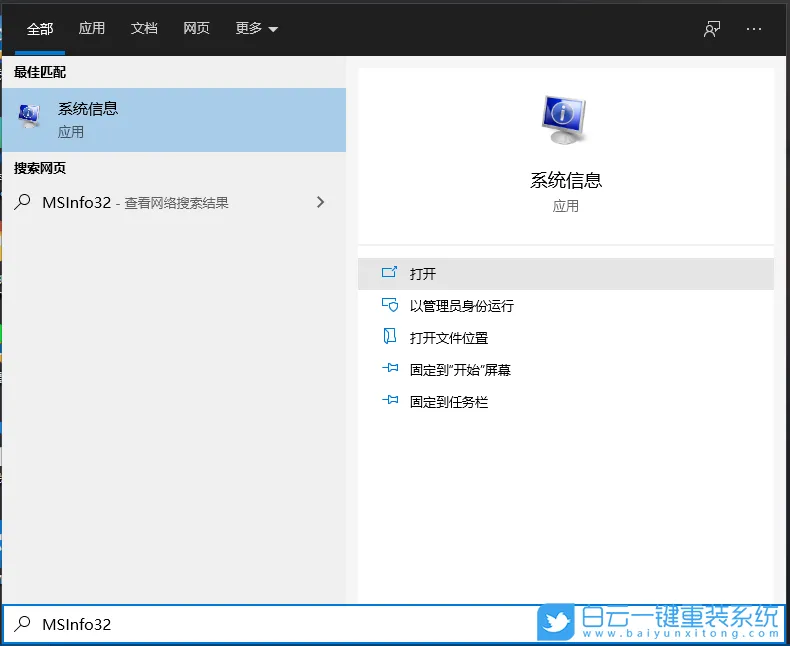 2、系统信息窗口,左侧选择系统摘要,右侧向下滚动列表,可以找到基于虚拟化的安全性这项,即为VBS功能;
2、系统信息窗口,左侧选择系统摘要,右侧向下滚动列表,可以找到基于虚拟化的安全性这项,即为VBS功能; 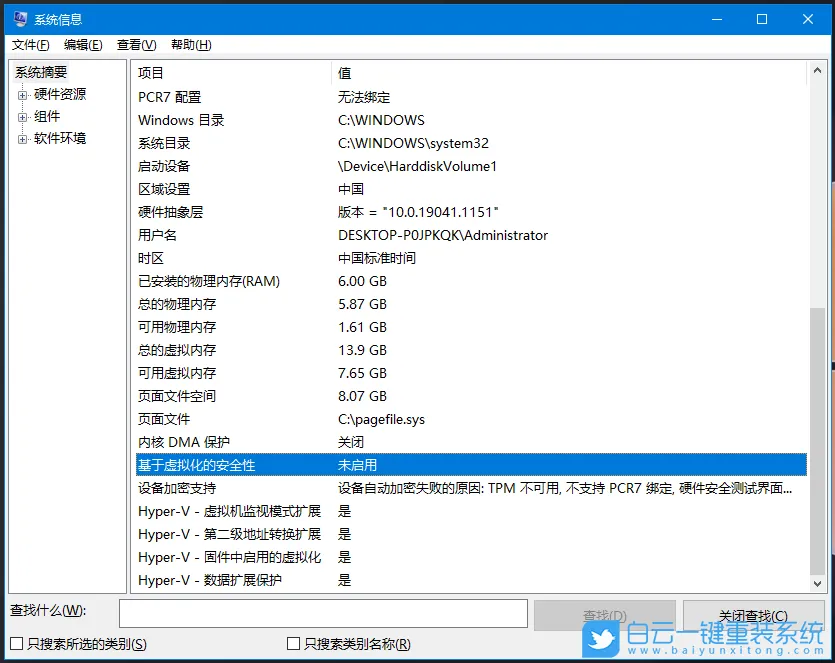
如果基于虚拟化的安全性这项,也就是VBS功能正在运行,可以使用以下方法关闭
关闭Win10和Win11系统VBS功能: 1、按 Win + X 组合键,选择 Windows Powershell (管理员)(A);
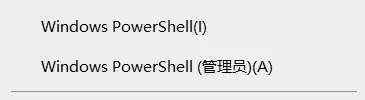 2、管理员:Windows Powershell 窗口,输入并按回车执行以下命令:
2、管理员:Windows Powershell 窗口,输入并按回车执行以下命令:
bcdedit /set hypervisorlaunchtype off
命令执行完成后,还需要重启电脑后才能生效
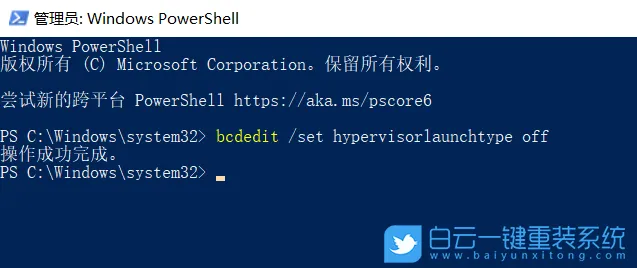
开启VBS功能后,即使有软件/黑客获得了管理员级别的权限(最高级别的权限),他们仍然无法读取这个单独的VM中的内容,从而更加安全,这与今天云的工作原理是完全相同的。
注意:禁用Windows虚拟化等技术来关闭VBS功能,但是这会导致依赖虚拟化技术的应用,如Hyper-V、VMWare等无法正常运行。 以上就是Win11怎么关闭VBS功能|Win11关闭基于虚拟化的安全性文章,如果这篇文章的方法能帮到你,那就收藏65路由网站,在这里会不定期给大家分享常用装机故障解决方法。

检测Win10和Win11系统是否启用VBS功能: 1、按 Win + S 组合键,打开Windows 搜索,搜索框输入 MSInfo32 命令,然后点击打开系统给出的最佳匹配系统信息应用;
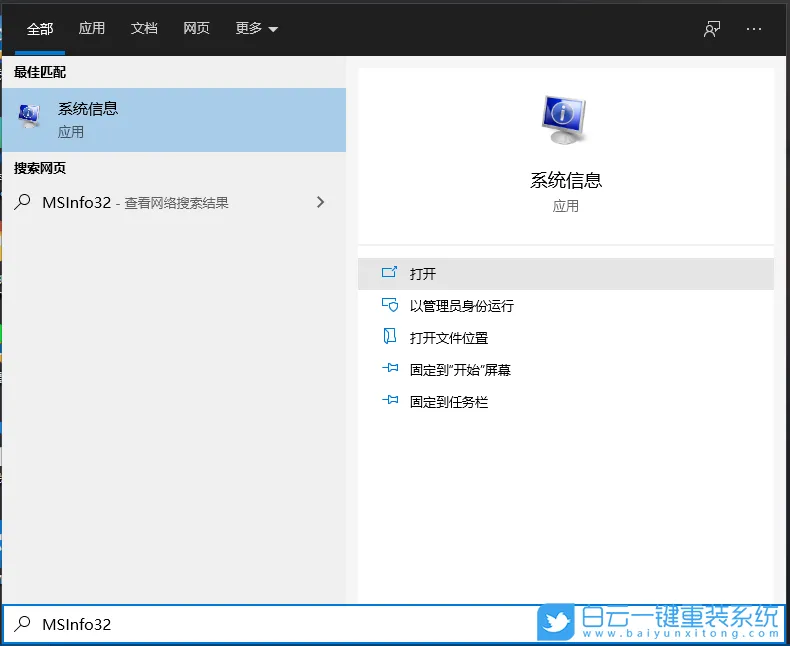 2、系统信息窗口,左侧选择系统摘要,右侧向下滚动列表,可以找到基于虚拟化的安全性这项,即为VBS功能;
2、系统信息窗口,左侧选择系统摘要,右侧向下滚动列表,可以找到基于虚拟化的安全性这项,即为VBS功能; 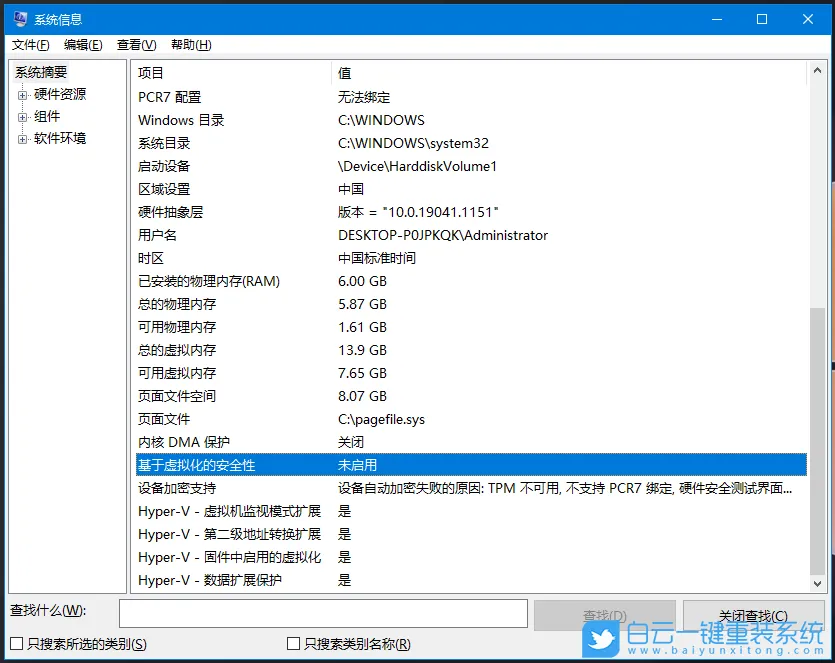
如果基于虚拟化的安全性这项,也就是VBS功能正在运行,可以使用以下方法关闭

关闭Win10和Win11系统VBS功能: 1、按 Win + X 组合键,选择 Windows Powershell (管理员)(A);
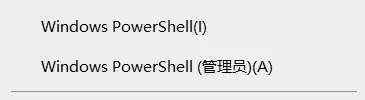 2、管理员:Windows Powershell 窗口,输入并按回车执行以下命令:
2、管理员:Windows Powershell 窗口,输入并按回车执行以下命令:bcdedit /set hypervisorlaunchtype off
命令执行完成后,还需要重启电脑后才能生效
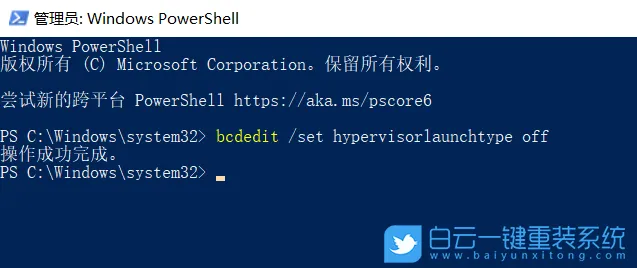
开启VBS功能后,即使有软件/黑客获得了管理员级别的权限(最高级别的权限),他们仍然无法读取这个单独的VM中的内容,从而更加安全,这与今天云的工作原理是完全相同的。
注意:禁用Windows虚拟化等技术来关闭VBS功能,但是这会导致依赖虚拟化技术的应用,如Hyper-V、VMWare等无法正常运行。 以上就是Win11怎么关闭VBS功能|Win11关闭基于虚拟化的安全性文章,如果这篇文章的方法能帮到你,那就收藏65路由网站,在这里会不定期给大家分享常用装机故障解决方法。
最新内容
| 手机 |
相关内容
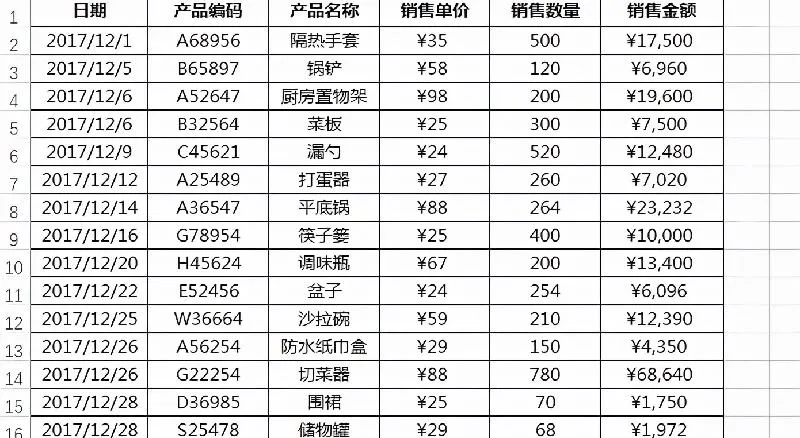
vlookup函数的使用方法及实例教程
vlookup函数的使用方法及实例教程 | 图解公式用法,查找,函数,数据,参数,输入,数组,产品,编码,在单元格中输入“=vlookup”引入vlookup函数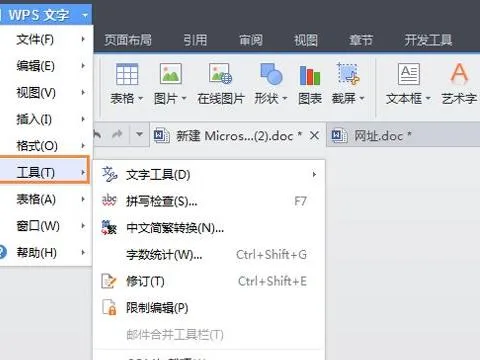
在wps中设置备份(WPS设置备份管理
在wps中设置备份(WPS设置备份管理功能),备份,点击,选项,设置,备份文件,选择,文件,工具,1.WPS怎么设置备份管理功能第一步:打开wps,点击菜单中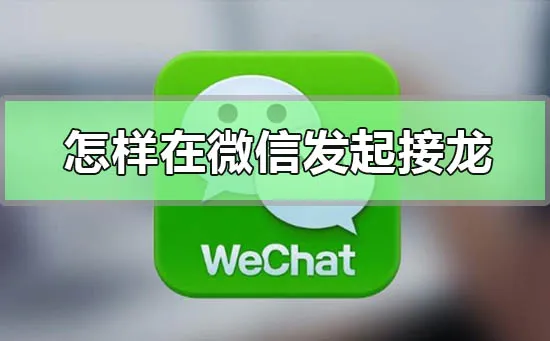
怎样在微信发起接龙在微信群里发起
怎样在微信发起接龙在微信群里发起接龙的方法步骤,微信,接龙,程序,活动,选择,点击,步骤,投票,我们在使用微信应用程序时候,有玩家们可能就会
怎么醒花最简单的方法 | 学会5个醒
怎么醒花最简单的方法 | 学会5个醒花技巧养花时间更长,修剪,方法,枝条,花店,后期,健康状况,运输,根部,1、材料准备:醒花材料不多,首先要有一
电脑系统开机有弹窗广告(电脑开机
电脑系统开机有弹窗广告(电脑开机后有弹窗广告),点击,弹窗广告,电脑开机,程序,启动项,选择,选项,禁用,1. 电脑开机后有弹窗广告其实这种情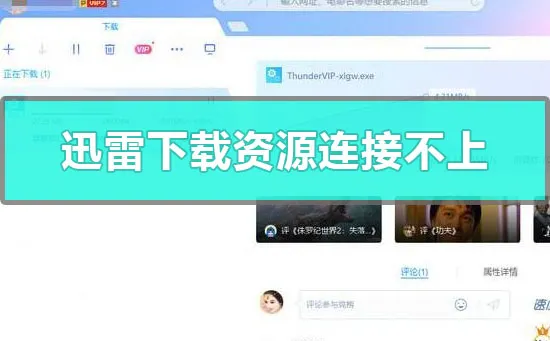
迅雷会员日租在哪迅雷会员日租方法
迅雷会员日租在哪迅雷会员日租方法介绍,日租,迅雷会员,网站,下载速度,选择,用户,迅雷下载,操作,很多用户们在使用迅雷下载东西时候,发现下载
cad云线命令快捷键(cad云线快捷键
cad云线命令快捷键(cad云线快捷键命令大全),命令,绘制,输入,点击,快捷键,选择,对象,设置,1. cad云线快捷键命令大全方法/步骤直线——用来
电脑触摸板功能(电脑触摸板功能介
电脑触摸板功能(电脑触摸板功能介绍),触摸板,功能,点击,鼠标,设置,手势,控制,界面,1. 电脑触摸板功能介绍如果正常使用的话,笔记本在三年之












